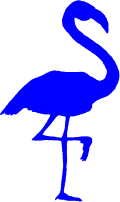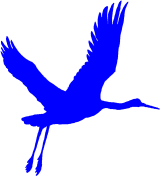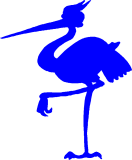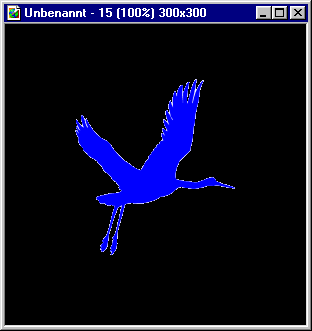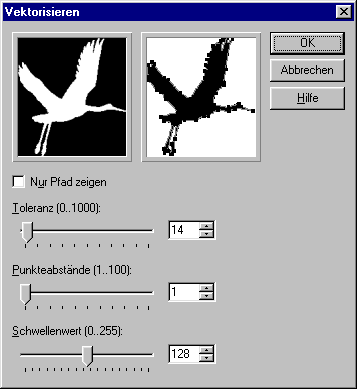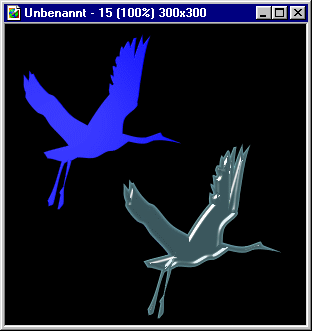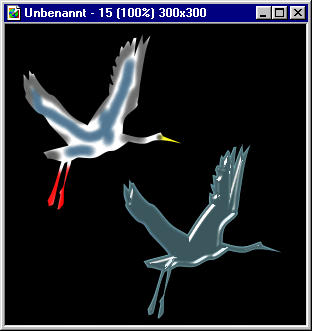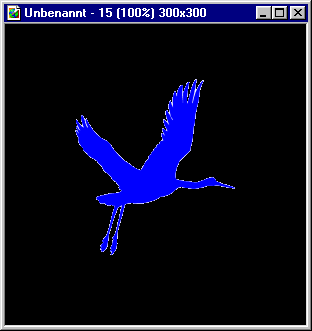 |
1.
Eine neue Grafik, schwarzer Hintergrund, so 300x300 erstellen 2.
Eines der drei hier oben gezeigten Bilder als neues Bild einfügen, ich
werde das mittlere Bild verwenden. 3.
Mit den Zauberstab-Werkzeug, darauf achten das + angewählt ist, den
gesamten weißen Bereich des Storches markieren, rechte Maustaste
drücken, umkehren wählen, den nun markierten Storch in die
Zwischenablage legen und im Fenster mit dem schwarzen Hintergrund als
Objekt einfügen. |
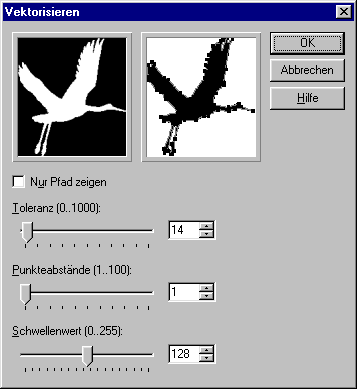 |
1.
Wie Du siehst, sind die Ränder ziemlich gefleckt, das stört, und der
Storch soll auch als Vektorgrafik für 3D und Materialzuweisungen geeignet
sein. Darum werden wir jetzt die Umrisse vektorisieren.
2.
Storch markieren, Menüpunkt bearbeiten, Vektorisieren-Markierungsrahmen
wählen. Die links angezeigten Einstellungen bringen recht brauchbare
Ergebnisse. |
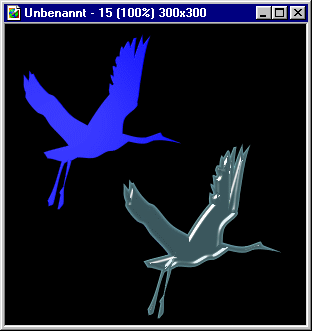 |
1.
Die vektorisierte Grafik in ein 2-D Objekt umwandeln, in die
Zwischenablage einfügen und als Objekt wieder einfügen.
2.
Damit haben wir den Storch nun 2 mal im Fenster.
Die Ränder der vektorisierten Grafik sind wieder fein säuberlich.
Den ersten Storch, mit den unsauberen Rändern können wir wieder
löschen.
3.
Einen der beiden verbleibenden Störche kannst Du nun in eine 3-D Grafik
umwandeln, als Materialattribut Glas wählen, die Randstärke nach
belieben einstellen.
4.
Das Bild links zeigt das momentane Fenster |

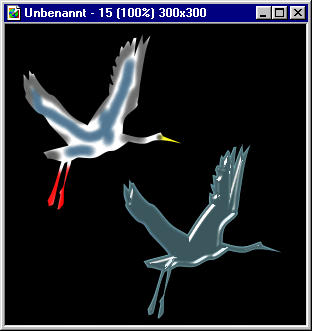 |
1.
Wir wollen nun das Glas ein wenig einfärben.
Dazu wählen wir den blauen Storch und füllen ihn mit weißer Farbe.
2.
Ich wähle nun den Malen-Pinsel,und stelle die Attribute wie links gezeigt
ein.
3.
Nun wähle ich verschiedene Pinselfarben und male den Storch ein wenig an.
Dazu muss er von Pfad in Bild geändert werden. Menüpunkt
Objekt-Objekttyp umwandeln, von Text/Pfad in Bild
|
 |
1.
Ich nehme nun den Retuschierpinsel, größte Pinseleinstellung, Weichzeichnen, Vignette 50 und umfahre damit ein
paar mal den Storch.
2.
Beide Objekte markieren, beide zentrieren, Markierung wieder entfernen und
den oberen Storch wieder anwählen.
3.
Rechte Maustaste, Eigenschaften, wenn heller wählen,
4. fertig |